티스토리 뷰
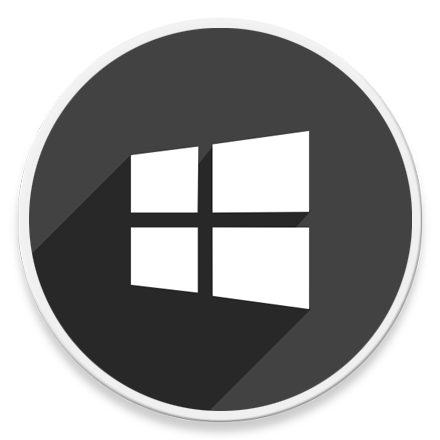
HowTo - Windows 11 잠금 화면 개인 설정 메뉴 비활성화 해결 방법
Windows 업데이트 또는 그룹 정책을을 변경하고 기본 개인 정보 설정을 변경한 이후 "이러한 설정 중 일부는 조직에서 관리합니다." 메시지가 나타나는 경우가 있습니다. 정확한 원인은 알 수 없으나 사용하고 있는 PC가 특정 도메인이나 조직의 일부가 아닌 경우에도 이러한 메시지를 심심치 않게 만날 수 있습니다.
문제는 단순히 주의 메시지만 표시되는 것이 아니라 실제 특정 설정은 사용자가 변경할 수 없도록 비활성화되는 경우가 있습니다. 만약 Windows 11 잠금 화면 설정에서 이러한 메시지와 함께 설정을 변경할 수 없도록 비활성된 문제가 있다면, 레지스트리 편집으로 간단하게 해결할 수 있습니다.
"이러한 설정 중 일부는 조직에서 관리합니다." 설정 메시지 제거
Windows 11 잠금 화면을 사용자가 직접 설정하여 사용하기 위해서는 잠금 화면을 'Windows 추천' 옵션이 아닌 '사진' 설정으로 변경하셔야 합니다.
그러나 도메인 또는 조직에 속하지 않은 PC에서 "이러한 설정 중 일부는 조직에서 관리합니다." 메시지가 표시되고, 사용자가 설정을 변경할 수 없도록 비활성화된 문제가 발생할 수 있습니다. 다음과 같이 레지스트리 편집 작업을 수행하여 간단히 해결할 수 있습니다.
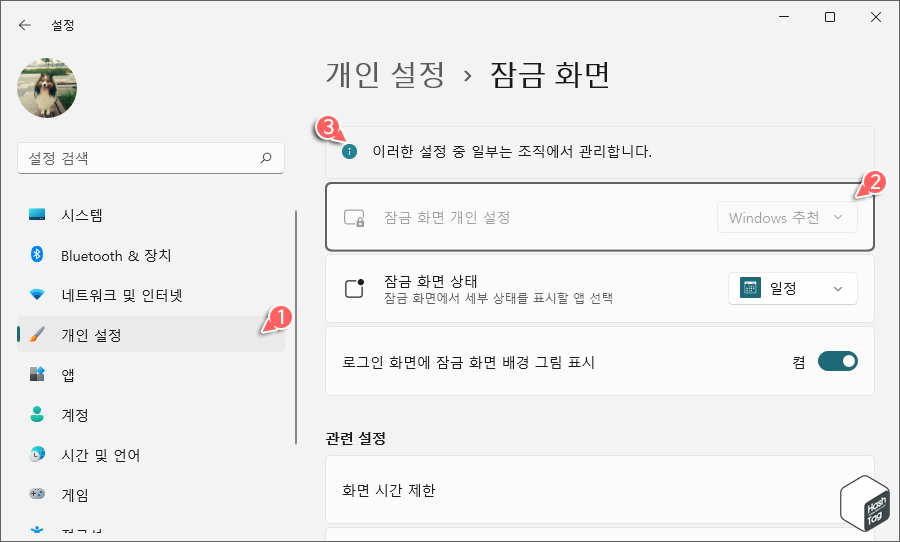
키보드 단축키 Win + I 키를 누르고 Windows 설정 화면에서 [개인 설정 > 잠금 화면]을 선택합니다. 이때 '잠금 화면 개인 설정' 옵션을 선택하여 옵션 값을 변경해야 하지만, 상단에 "이러한 설정 중 일부는 조직에서 관리합니다." 메시지와 함께 비활성화 되어 선택할 수 없는 오류가 발생할 수 있습니다.
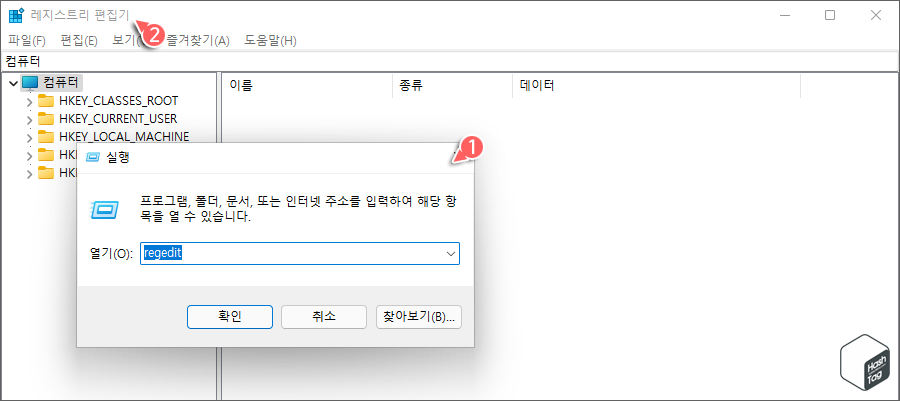
키보드 단축키 Win + R 키를 누르고 "regedit"를 입력하여 [확인] 버튼을 눌러 레지스트리 편집기를 실행합니다.
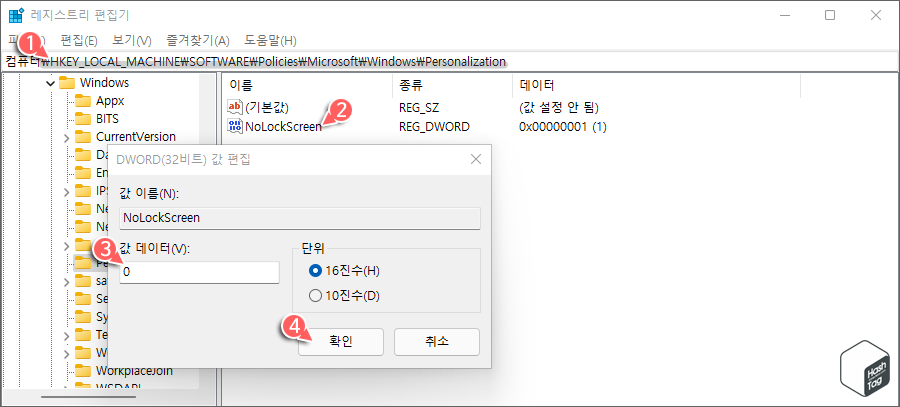
레지스트리 편집기가 열리면 상단의 '주소 표시줄'에서 다음 경로를 입력하여 이동합니다.
| HKEY_LOCAL_MACHINE\SOFTWARE\Policies\Microsoft\Windows\Personalization |
해당 경로로 이동한 다음 'NoLockScreen' 키를 선택하여 'DWORD(32비트) 값 편집' 창을 엽니다. 값 데이터(V) 값을 '1'에서 '0'으로 변경한 뒤 [확인] 버튼을 클릭합니다.
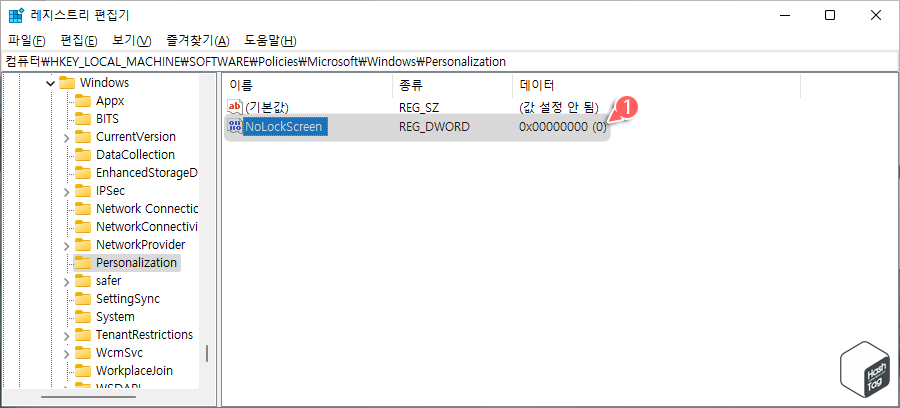
레지스트리 편집기에서 'NoLockScreen' 키 값을 0x00000001 (1)에서 0x00000000 (0)으로 변경했다면, 변경된 사항을 시스템에 적용하기 위해 레지스트리 편집기 창을 닫고 다시 시작합니다.
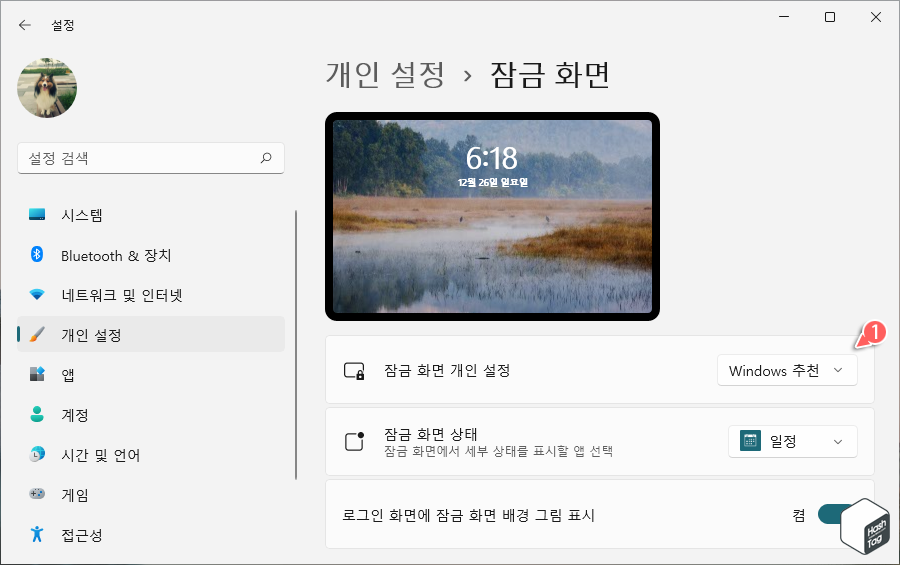
시스템이 다시 시작되면 키보드 단축키 Win + I 키를 누르고 Windows 설정 화면에서 [개인 설정 > 잠금 화면]을 선택합니다. 이제 잠금 화면 개인 설정 옵션을 선택할 수 있습니다.
'IT > How to' 카테고리의 다른 글
| 윈도우10 파일 다운로드 차단 보안 설정을 비활성화 하는 방법 (0) | 2021.12.29 |
|---|---|
| 윈도우11 시작 메뉴에 '설정' 앱 아이콘 추가하는 방법 (0) | 2021.12.29 |
| 윈도우10·11 잠금 화면에서 Windows에 대한 팁(텍스트 문구) 제거 방법 (0) | 2021.12.28 |
| Microsoft Office 앱 너무 느리게 열리는 문제 해결 방법 (4) | 2021.12.27 |
| 윈도우10 "내부 또는 외부 명령, 실행할 수 있는 프로그램이 아닙니다." 해결 방법 (2) | 2021.12.25 |
| 윈도우10 EXE 파일에서 아이콘을 추출하는 방법 (ico, bmp, png 등) (1) | 2021.12.23 |
| Microsoft Edge 마우스 오른쪽 클릭 방지 해제 방법 (0) | 2021.12.20 |
| 윈도우11 작업 표시줄 빈 공간에 성능 정보 표시하기 (Xbox Game Bar 성능 위젯) (0) | 2021.12.19 |
